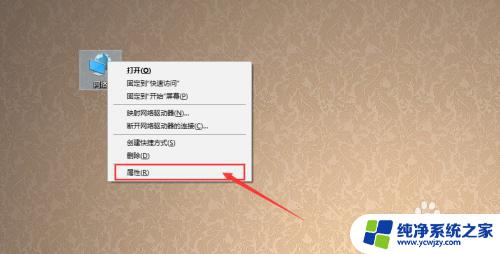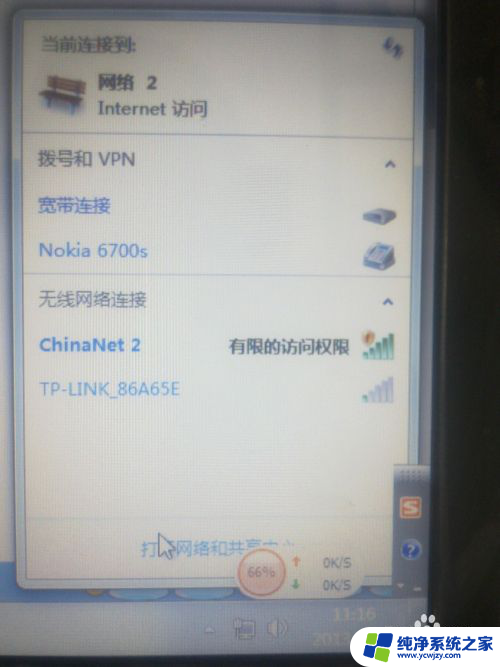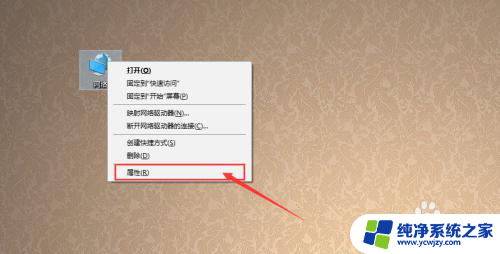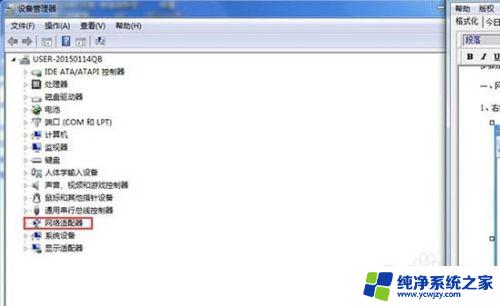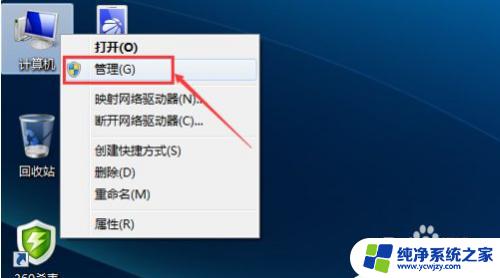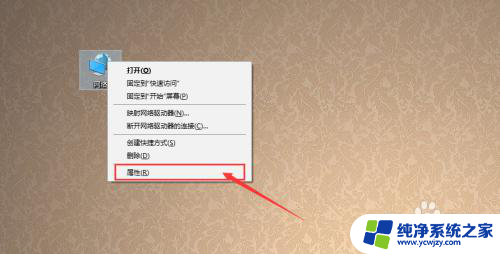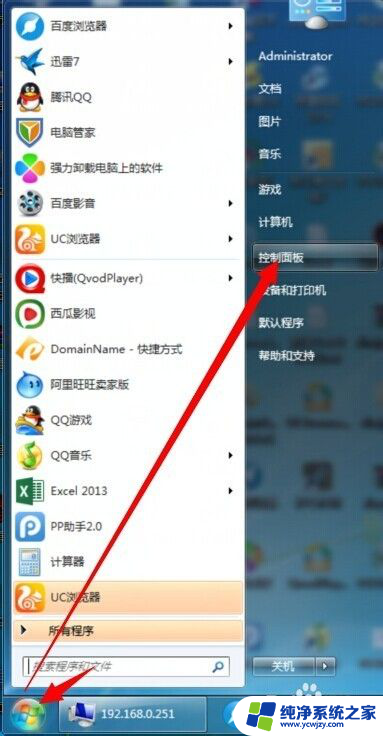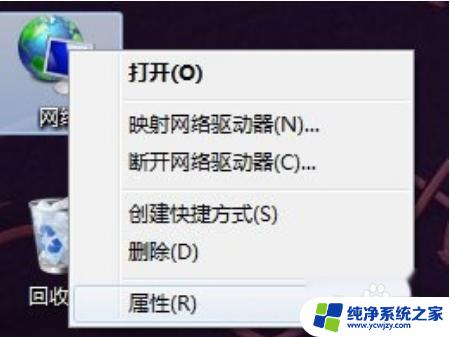win7网络无internet访问 解决Win7网络连接显示无法访问Internet的问题
更新时间:2023-10-05 12:56:00作者:jiang
win7网络无internet访问,在我们日常使用电脑的过程中,可能会遇到一些网络连接的问题,其中之一就是在使用Windows 7操作系统时,网络连接显示无法访问Internet的问题。这种情况下,我们无法正常上网,无法访问互联网资源,给我们的工作和生活带来了不便。如何解决这个问题呢?本文将为大家提供一些解决方法,帮助大家顺利解决Win7网络连接显示无法访问Internet的困扰。
具体步骤:
1.单击下【计算机】,如图。

2.接着我们按下【管理】,如图。
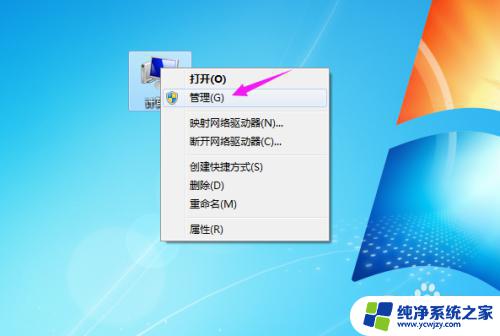
3.接着我们双击点开【设备管理器】,如图。
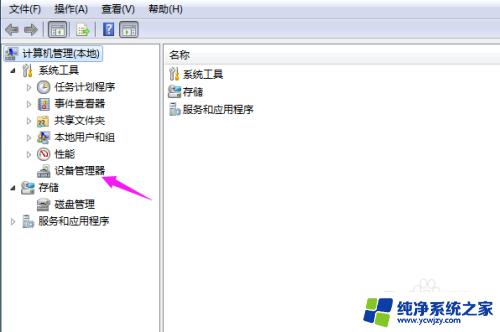
4.接着我们点开【网络适配器】,如图。
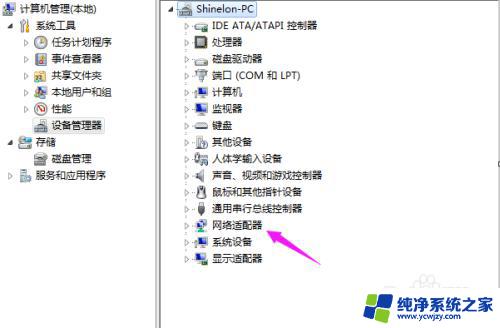
5.单击下【网卡】,点【禁用】。如图。
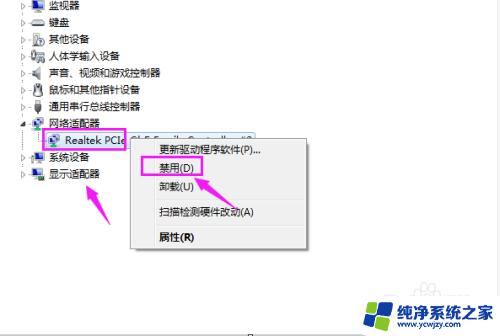
6.等待几秒,网络就恢复正常了,如图。
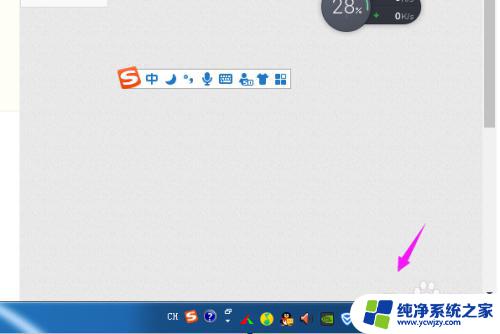
以上是关于win7网络无internet访问的全部内容,如果您也遇到了相同情况,可以按照小编的方法来解决。